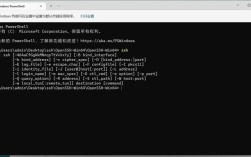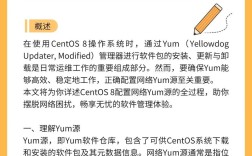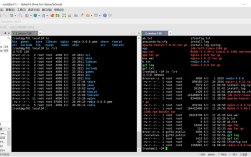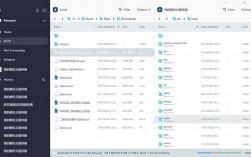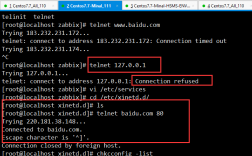xshell 与 centos
前言
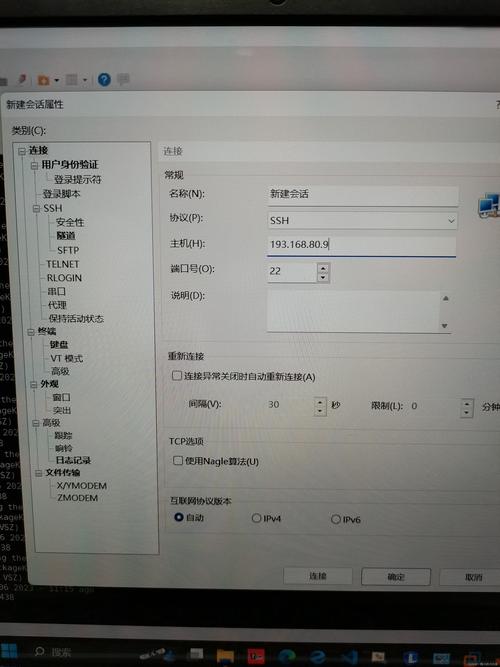
Xshell 是一个功能强大的终端模拟软件,支持 SSH、Telnet 等协议,广泛用于远程服务器管理,CentOS(Community Enterprise Operating System)是一种流行的 Linux 发行版,广泛应用于服务器环境,本文将详细介绍如何使用 Xshell 连接并管理 CentOS 服务器,包括安装配置、常见问题解决及使用技巧。
一、Xshell简介
1 什么是Xshell
Xshell 是一款由 NetSarang 公司开发的终端模拟软件,支持 SSH1、SSH2 和 Telnet 协议,具备丰富的外观配色方案和人性化的用户界面设计,它允许用户在 Windows 环境下方便地访问和管理远程主机,是网络管理员和开发人员常用的工具之一。
2 Xshell的主要功能
多标签管理:支持同时打开多个会话标签,便于管理和切换不同的远程连接。
协议支持:支持 SSH1、SSH2 和 Telnet 协议,确保与各种类型的服务器兼容。
文件传输:集成了 Xftp 和 Xll 文件传输工具,支持在本地和远程主机之间进行文件上传和下载。
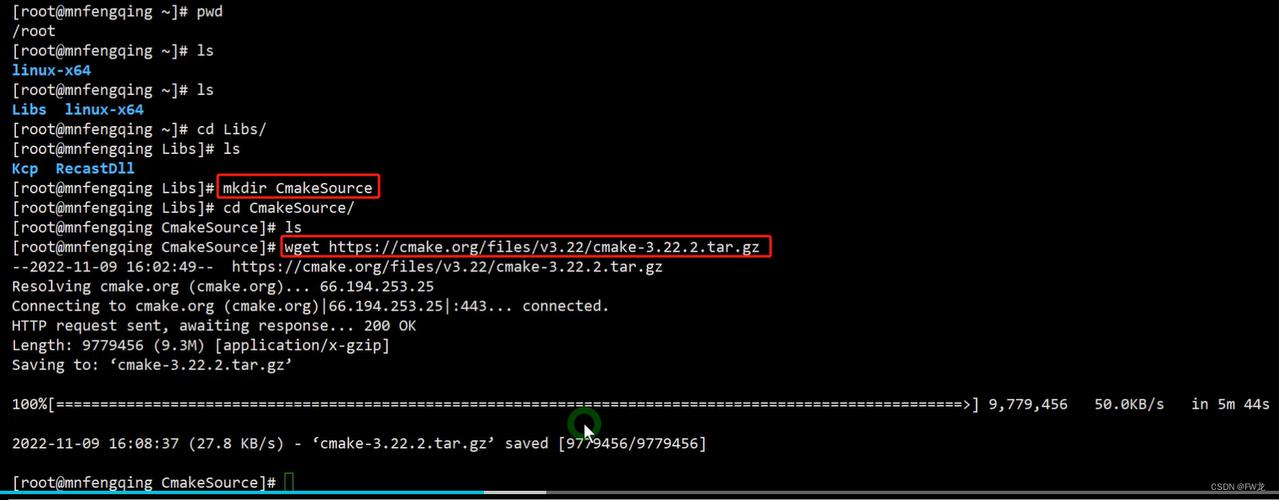
脚本自动化:支持录制和回放键盘操作,便于自动化重复任务。
安全性:提供多种安全认证方式,如密码认证、公钥认证等,确保连接的安全性。
二、CentOS简介
1 CentOS
CentOS(Community Enterprise Operating System)是基于 Red Hat Enterprise Linux(RHEL)源码构建的免费操作系统,广泛应用于服务器环境,它具有高稳定性、高安全性和良好的兼容性,适用于各种企业级应用。
2 CentOS的主要特点
开源免费:作为 RHEL 的社区版,CentOS 提供了免费的企业级操作系统解决方案。
稳定性高:经过大量测试和验证,适用于长时间运行的关键任务。

安全性强:定期更新和修补安全漏洞,提供强大的安全保障。
兼容性好:与 RHEL 高度兼容,支持大部分 RHEL 的软件包和工具。
社区支持:拥有活跃的社区和丰富的文档资源,方便用户学习和使用。
三、Xshell连接CentOS的步骤
1 准备工作
3.1.1 下载并安装Xshell
1、访问 [Xshell官网](https://www.netsarang.com/zh/)。
2、选择家庭/学校免费版本并下载安装。
3.1.2 下载并安装CentOS镜像
1、访问 CentOS官网,下载最新版本的 CentOS 镜像文件。
2、创建虚拟机并安装 CentOS 系统,具体步骤可参考相关教程。
2 配置虚拟机网络
3.2.1 检查网络连接模式
确保虚拟机的网络连接模式设置为 NAT 模式,以便虚拟机能够通过宿主机访问互联网。
3.2.2 查看并设置IP地址
1、登录 CentOS 系统,打开终端。
2、输入命令ip addr,查看当前网络接口的 IP 地址。
3、如果需要静态 IP 地址,编辑网卡配置文件/etc/sysconfig/networkscripts/ifcfgens,设置以下参数:
- ONBOOT=yes
- BOOTPROTO=static
- IPADDR=<自定义IP地址>
- NETMASK=<子网掩码>
- GATEWAY=<网关IP>
- DNS1=<DNS服务器>
4、保存并退出,重启网络服务:sudo service network restart。
3 使用Xshell连接CentOS
1、打开 Xshell 软件,点击“新建”按钮。
2、在弹出的对话框中输入 CentOS 虚拟机的 IP 地址和端口(默认为22),选择 SSH 协议。
3、输入 CentOS 系统的用户名和密码,点击“确定”。
4、连接成功后,即可在 Xshell 中对 CentOS 系统进行操作。
四、常见问题及解决方法
1 无法ping通虚拟机或主机
4.1.1 问题描述
在使用 Xshell 连接 CentOS 时,有时会遇到主机无法 ping 通虚拟机或虚拟机无法 ping 通主机的情况。
4.1.2 解决方法
1、确保虚拟机的网络连接模式为 NAT 模式。
2、确认虚拟机和主机的防火墙设置,关闭不必要的防火墙规则。
3、检查虚拟机的网卡配置,确保 IP 地址在同一网段内。
4、如果问题依然存在,可以尝试重启虚拟机和主机的网络服务。
2 Xshell连接失败
4.2.1 问题描述
有时使用 Xshell 连接 CentOS 时会出现连接失败的情况。
4.2.2 解决方法
1、确保 CentOS 系统已经安装了 opensshserver,可以使用命令yum install opensshserver 进行安装。
2、检查 Xshell 客户端版本是否支持当前的 SSH 版本,必要时可以更新 Xshell。
3、确保 CentOS 系统的 SSH 服务已经启动,可以使用命令systemctl status sshd 查看状态。
4、如果问题依然存在,可以尝试重启 CentOS 系统和 Xshell 客户端。
4.3 CentOS系统中无法使用复制粘贴功能
4.3.1 问题描述
在 CentOS 系统中,有时会遇到无法使用复制粘贴功能的问题。
4.3.2 解决方法
1、确保使用的是支持复制粘贴功能的终端模拟器,如 Xshell。
2、在 Xshell 中,复制粘贴功能通常通过右键菜单实现,可以尝试使用右键菜单进行复制粘贴操作。
3、如果问题依然存在,可以尝试更新 Xshell 客户端或更换其他终端模拟器。
五、归纳
Xshell 作为一款功能强大的终端模拟软件,与 CentOS 结合使用,可以极大地提高服务器管理的效率和便捷性,本文详细介绍了 Xshell 和 CentOS 的基本概念、安装配置步骤以及常见问题的解决方法,希望能帮助读者更好地理解和使用这两个工具,在实际使用过程中,建议读者多尝试、多实践,逐步掌握更多的技巧和方法。